Nếu như bạn đang sử dụng Macbook nhưng vẫn cần sử dụng Windows để phục vụ cho các phần mềm chuyên dụng cho học tập và làm việc, bạn vẫn có thể cài đặt hệ điều hành Windows 10 lên Macbook. Với nền tảng phần cứng mạnh mẽ sẵn có của Macbook, Windows 10 hoàn toàn có thể hoạt động tốt trên chiếc máy này chỉ qua một vài bước cài đặt trên phần mềm Boot Camp
Hầu hết các phần mềm được tạo ra hiện nay phục vụ phần nhiều cho nền tảng Windows. Với Windows, người dùng sẽ có nhiều sự lựa chọn về phần mềm hơn, tuy nhiên, hệ điều hành MAC OS X của Macbook cũng đem lại nhiều trải nghiệm rất tốt nhờ sự mượt mà cũng như đồ họa đẹp cùng với khả năng bảo mật cao. Việc cài song song 2 hệ điều hành này lên cùng một chiếc máy MAC có thể thực hiện đơn giản qua một công cụ được gọi là Boot Camp. Taimienphi sẽ hướng dẫn cài đặt Windows 10 trên Macbook.
Yêu cầu hệ thống:
- 1 USB 8 GB trở lên với định dạng FAT hoặc NTFS
- Máy Macbook đã cài sẵn Boot Camp.
- Bộ cài Windows dưới dạng .ISO (Tải file .ISO chính chủ từ Microsoft)
Các bước cài đặt windows 10 trên Macbook
Bước 1: Copy bộ cài Windows 10 vào máy Mac, sau đó khởi động phần mềm Boot Camp bằng cách sử dụng thanh tìm kiếm của Macbook.
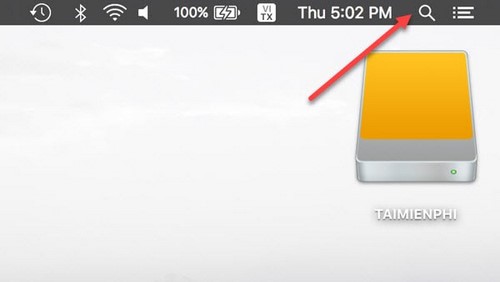
Gõ tổ hợp phím Command + Space để mở cửa số tìm kiếm Spotlight, sau đó gõ Boot Camp.
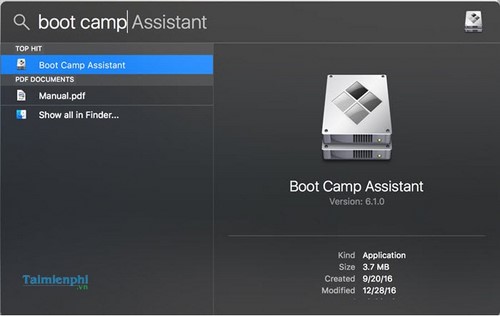
Bước 2: Bấm Continue để bắt đầu

Bước 3: Lựa chọn các tác vụ bạn cần phải thực hiện trước khi tiến hành cài đặt.
- Bộ cài Windows (Windows 7 trở lên)
- USB để tạo bộ cài đặt (Định dạng FAT hoặc NTFS)
Đảm bảo các ô được tick, bấm Continue để tiến hành cài đặt

Bước 4: Kết nối USB vào Macbook. Sau đó lựa chọn phân vùng chứa file bộ cài ISO đã chuẩn bị lúc đầu, hệ thống sẽ tự nhận diện USB.
Các bạn kiểm tra thật kỹ các thông tin trước khi cho cài đặt. Lưu ý, dữ liệu trên USB sẽ bị mất do phải format.

Bước 5: Xuất hiện popup cảnh báo việc format dữ liệu trong USB. Bấm Continue để xác nhận và tiếp tục

Bước 6: Quá trình cài đặt bắt đầu. Boot Camp sẽ format USB của bạn và sử dụng như 1 thiết bị ngoại vi có chứa bộ cài Windows trước khi cho cài đặt lên ổ cứng của máy Macbook và tự động cài đặt trình điều khiển (driver) của máy sao cho tương thích với Windows

Bước 7: Các bạn kéo thả để điều chỉnh phân vùng cho 2 hệ điều hành. Lưu ý, cần điều chỉnh phân vùng của 2 máy sao cho phù hợp.
Bấm Install để bắt đầu cài đặt Windows 10

Bước 8: Máy tính sẽ khởi động lại để bắt đầu cài đặt Windows 10
Việc cài đặt bắt đầu, các bạn bắt đầu lựa chọn ngôn ngữ cài đặt

Bước 9: Bấm Install now để bắt đầu tùy chọn cài đặt

Bước 10: Các bạn nhập key cài đặt Windows 10. Nếu như chưa có key cài đặt, các bạn có thể bấm vào I don't have a product key để bỏ qua bước nhập key này.

Bước 11: Lựa chọn phiên bản Windows để cài đặt. Lưu ý: Bạn nên chọn phiên bản Windows phù hợp với bạn, phiên bản Home sẽ có nhiều tính năng bị hạn chế hơn phiên bản Pro

Bước 12: Tick chọn ô I accept the license term, sau đó bấm Next để tiếp tục

Bước 13: Lựa chọn phân vùng cài đặt. Đây chính là phân vùng ổ cứng bạn đã chia cho Windows trong Boot Camp

Bước 14: Quá trình cài đặt Windows bắt đầu.

Bước 15: Các bước cuối cùng để hoàn tất việc cài đặt

Sau khi hoàn tất việc cài đặt, Macbook sẽ khởi động lại vào Windows. Trình điều khiển (driver) trên máy đã được cài đặt sẵn để tương thích với Windows, bạn không cần thao tác gì thêm.
https://thuthuat.taimienphi.vn/cai-dat-windows-10-tren-macbok-13520n.aspx

Trên đây là các bước hướng dẫn cài đặt Windows 10 trên Macbook chỉ bằng một số bước đơn giản thông qua phần mềm Boot Camp. Từ đây các bạn có thể trải nghiệm Windows 10 trên máy MAC một cách hoàn toàn bình thường. Bạn cũng nên tham khảo các cụm phím tắt trên Macbook nếu là người mới sử dụng Mac lần đầu và không thích sử dụng Windows trên MAC.